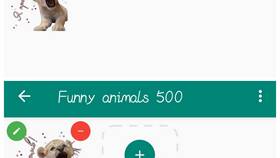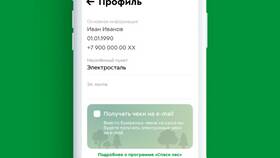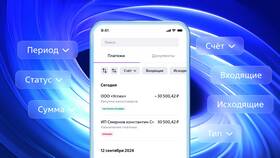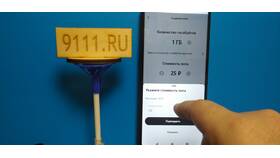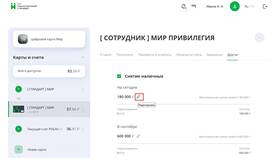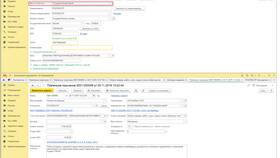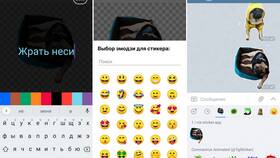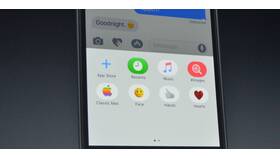Добавление скачанных стикерпаков позволяет расширить коллекцию изображений для общения. Рассмотрим процесс установки таких стикеров в популярных мессенджерах.
Содержание
Подготовка скачанных стикеров
Форматы файлов
| Тип стикеров | Формат файлов |
| Обычные | PNG, WEBP (512x512px) |
| Анимированные | WEBM, TGS (до 256KB) |
Требования к файлам
- Размер каждого изображения 512x512 пикселей
- Прозрачный фон (для PNG)
- Названия файлов на латинице без спецсимволов
- Отдельная папка для каждого стикерпака
Добавление в Telegram
Через бота @Stickers
- Запустите бота @Stickers в Telegram
- Отправьте команду /newpack
- Придумайте название для набора
- Отправляйте подготовленные изображения по одному
- Для каждого стикера укажите соответствующий эмодзи
- Завершите создание командой /publish
Альтернативные способы
- Использование бота @StickerizerBot для конвертации
- Приложение Sticker Maker для Android
- Онлайн-сервисы для создания стикерпаков
Установка в WhatsApp
- Скачайте приложение Sticker Maker из Play Market
- Выберите "Create new sticker pack"
- Добавьте подготовленные изображения
- Обрежьте и отредактируйте каждое изображение
- Сохраните пак и экспортируйте в WhatsApp
- Подтвердите добавление в открывшемся чате
Добавление в другие мессенджеры
| Приложение | Способ добавления |
| Viber | Через "Меню - Стикеры - Добавить" |
| Signal | Использование встроенного редактора |
| Discord | Загрузка через настройки сервера |
Решение распространенных проблем
- Стикеры не добавляются:
- Проверьте соответствие формата и размера
- Убедитесь в наличии свободного места
- Проблемы с прозрачностью:
- Конвертируйте в WEBP с альфа-каналом
- Проверьте настройки экспорта
- Ограничения платформ:
- WhatsApp допускает только 30 стикеров в паке
- Telegram требует уникальных названий для наборов
Следуя этим инструкциям, вы сможете легко добавлять собственные коллекции стикеров в различные мессенджеры и делиться ими с друзьями.